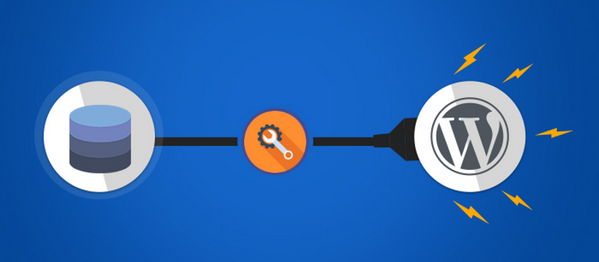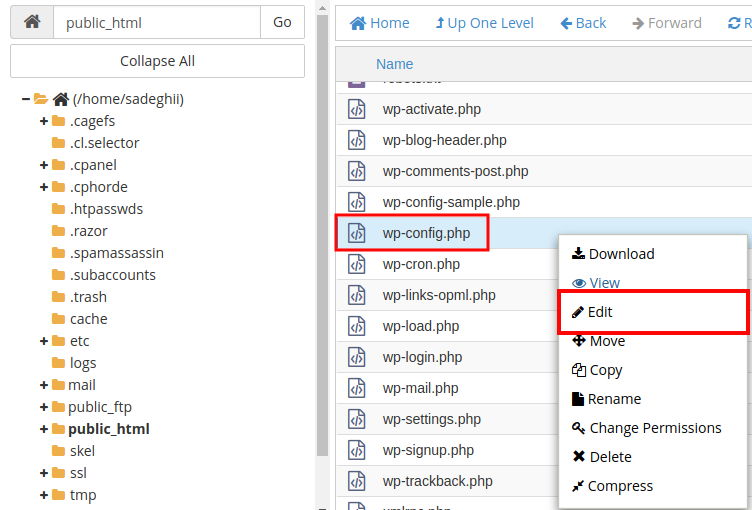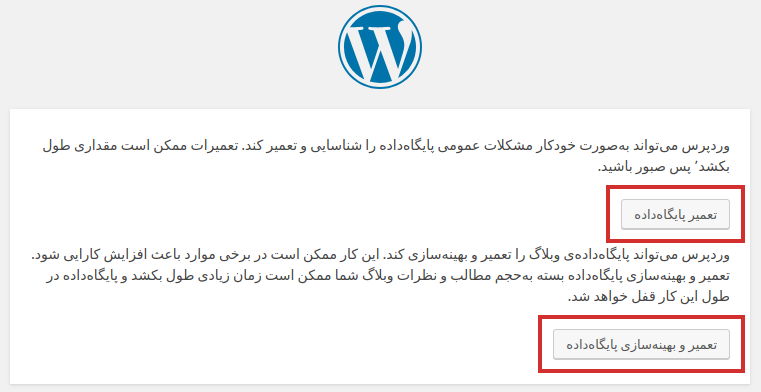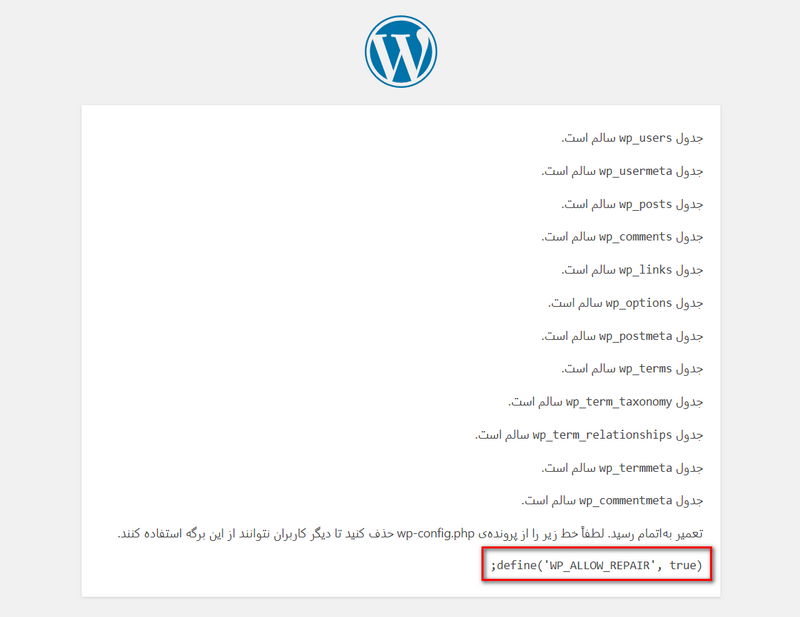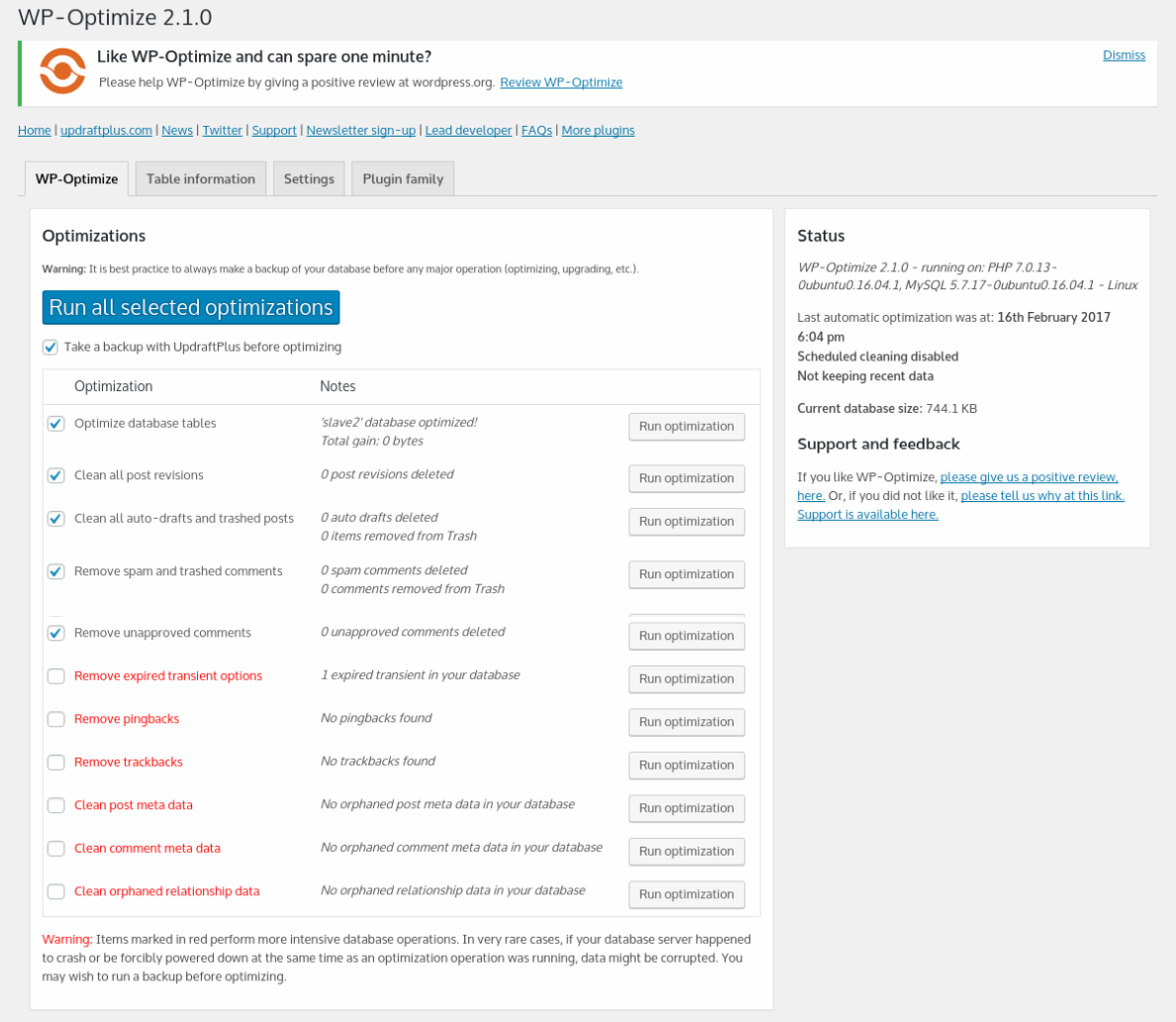افزایش امنیت و سرعت در پایگاه داده وردپرس
[ad_1]
در طی سال های اخیر نسخه های متفاوتی از وردپرس انتشار داده شده که هر بار با مشکلاتی از سوی سیستم مدیریت محتوای وردپرس رویت شده و مورد بررسی قرار گرفته و توسط کارشناسان و تولید کنندگان وردپرس حل شده است. سیستم مدیریت محتوای وردپرس دارای یک پایگاه داده سریع و امن میباشد که در طی مدت و استفاده از دیتابیس وردپرس باعث کندی این پایگاه داده خواهد شد . در این آموزش وردپرس امروز به شما یاد خواهم داد که چگونه امنیت و سرعت رو برای دیتابیس وردپرس خود برقرار کنید .
افزایش امنیت و سرعت در پایگاه داده وردپرس
در طی مدتی که از وردپرس استفاده میکنید رفته رفته دیتابیس شما با اطلاعاتی مانند نوشته ها , نظرات , برگه ها و اطلاعات افزونه ها درگیر خواهد شد و این موضوع باعث کندی دیتابیس شما میشود . که این امر دلیل اصلی برای کندی و سرعت لود وبسایت شما خواهد شد . و مهم تر از آن باعث اختلال در امنیت سایت که بهتر است بر روی گزینه امنیت وردپرس و یا امنیت دیتابیس تمرکز کنید .
حال سوال خیلی از کاربران وردپرس بوده که چطور پایگاه داده امن و سریع در وردپرس داشته باشیم ؟
بهینه سازی دیتابیس با افزونه WP Optimize
قبل از اینکه بخواهیم به نکات مهم جهت بهینه سازی دیتابیس برسیم در روش اول پیشنهاد ما به شما نصب افزونه WP Optimize هستش که با این افزونه به خوبی میتوانید دیتابیس خودتون رو بهینه کنید . با استفاده از این افزونه میتوانید تمامی اسپم ها و جدول های بی مورد و بلا استفاده را حذف کنید .
نکته : قبل از هر کاری بهتره یک نسخه پشتیبان کامل تهیه کنید .
محیط افزونه بهینه سازی دیتابیس WP Optimize به شکل زیر میباشد :
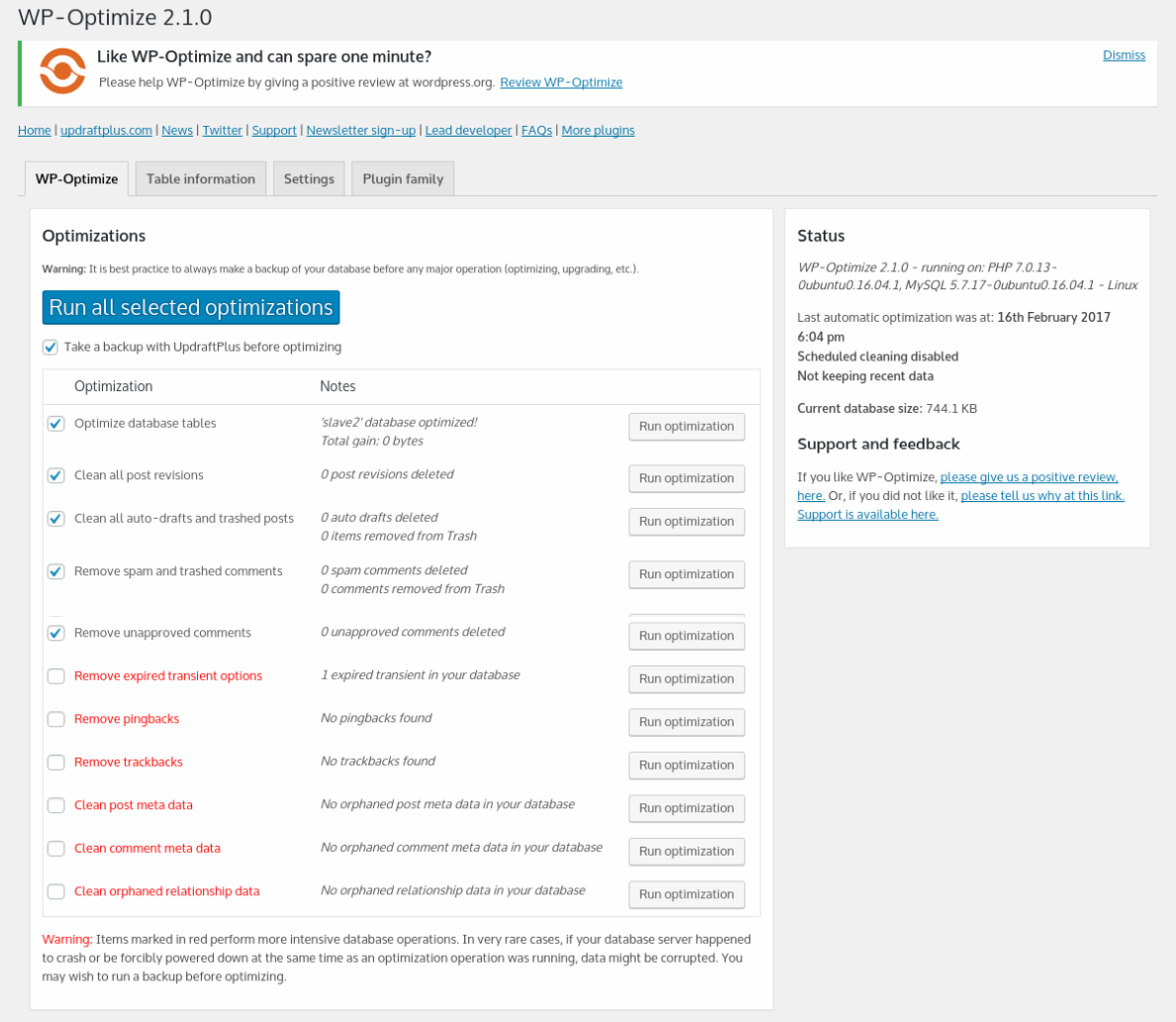
با انتخاب بخش مورد نظر و کلیک بر روی گزینه Run optimization میتوانید دیتابیس خودتون رو بهینه کنید .
روش های بهینه سازی دیتابیس وردپرس
در زیر روش هایی جهت بهینه سازی دیتابیس وردپرس را برای شما توضیح خواهیم داد .
- ۱ – نصب بی مورد افزونه و قالب
در طی مدتی که شما در حال راه اندازی وبسایت هستید مطمئنن افزونه ها و قالب های گوناگونی را نصب میکنید نصب این افزونه باعث میشه تعدادی زیادی جدول و اطلاعات در دیتابیس شما ذخیره بشه . بهترین کار اینه که افزونه و قالب خودتون رو بصورت مطمئن نصب کنید و چنان چه نیازی به افزونه ای نیست آن را حذف نموده و با مقداری تخصص در بخش دیتابیس جداول اضافه را حذف نمائید .
بعد از نصب وردپرس بصورت خودکار نظرات و مطالب اسپمی را دریافت خواهید کرد که بهتره کد زیر را در دستورات SQL دیتابیس وارد کنید و تمامی مطالب اسپم حذف خواهد شد .
DELETE FROM wp_comments WHERE comment_approved = 'spam';
- ۳ – غیر فعال کردن رونوشت های وردپرس
با استفاده از کد زیر میتوانید رونوشت هایی در هنگام تولید محتوا ایجاد میشوند رو غیر فعال کنید .
نکته : با غیر فعال کرن رونوشت در وردپرس هیچ تغییراتی بصورت خودکار در وردپرس ذخیره نخواهد شد
برای غیرفعال کردن رونوشت خودکار وردپرس کد زیر را در فایل فانکشن (functions.php) قالب خود قرار دهید :
function disableAutoSave(){ wp_deregister_script('autosave');}add_action( 'wp_print_scripts', 'disableAutoSave' );
برای حفظ سلامت پایگاه داده بهتره از SQL استفاده کنید . زیرا این پایگاه داده از phpmyadmin استفاده میکنه و فعالیت شمارو بهبود میبخشه .
phpmyadmin ابزاری قدرتمند برای مدیریت دیتابیس و پایگاه داده وردپرس میباشد .
قابلییت Pingback برای سایت های وردپرسی خیلی مفید میباشد اما اکثر پینگ بک ها با لینک های شکسته مواجه میشن و بهتره هر چه سریعتر حذف بشن تا مشکلی برای دیتابیس شما بوجود نیارن .
برای حذف آنها و داشتن پایگاه دادهای سریع و ایمن در وردپرس میتوانید کوئری زیر را در نظر بگیرید :
DELETE FROM wp_comments WHERE comment_type = 'pingback';
وردپرس یک سیستم متن باز هستش در واقع به راحتی میتوان همه بخش های اون رو حدس زد بهتره اقدام به تغییر پیشوند جدول دیتابیس وردپرس خود کنید تا امنیت دیتابیس شما به اندازه قابل قبولی افزایش پیدا کنه .
نکته : قبل از هر کاری یک نسخه کامل از دیتابیس خود تهیه کنید :
- افزونه Change DB Prefix را نصب و فعال کنید.
- از پیشخوان وردپرس به مسیر تنظیمات > Change DB Prefix مراجعه کنید.
- یک پیشوند دلخواه وارد کنید . (مقدار وارد شده کوتاه و حداکثر ۴ کاراکتر باشد. مانند: pnbkg_ )
- تغییرات را ذخیره کنید.
پیشوند دیتابیس شما تغییر کرد حال شما از تعداد حملاتی که به صورت خودکار انجام می شود , در حد قابل توجهی جلوگیری کردید.
نوشته افزایش امنیت و سرعت در پایگاه داده وردپرس اولین بار در بیست اسکریپت. پدیدار شد.
[ad_2]
لینک منبع مطلب